之前一直想写一点笔记本升级方面的攻略,但是一直都比较忙。相关的文件夹和图片早就准备好了,但是总是没有下笔的理由和借口。这次正好大妈来了一个“我是技术党”的达人任务,正好和我的想法不谋而合,于是果断报名,顺利通过
这次的“我是技术党”攻略类文章主要分为两个部分,一个是笔记本,另一个是台式机,蘑菇这两个都玩的比较多,比较疯,走过的路、踩过的坑还是很多的,大家可以借鉴下
聊起笔记本,蘑菇就想笑,现在想想,感觉整个大学期间,就不停的在拆笔记本。从旁边宿舍,拆到楼上、楼下宿舍,从男生笔记本,拆到女生笔记本,从普通的入门笔记本,拆到顶级的商务、游戏笔记本,甚至现在工作了几年,还在时不时的帮朋友、同事拆笔记本
拆笔记本,无非就两个目的,一个是升级散热,另一个是升级硬件,升级硬件包括硬盘、固态、内存、无线网卡等,我们下面的内容主要就围绕这两部分展开
京东

小米(MI) 米家wiha螺丝刀 精密工具 24件螺丝批头 精修螺丝刀套装 多功能拆机工具
99元起
实时价格11小时前已更新
去购买
二、看了蘑菇这篇攻略,笔记本升级事半功倍!散热升级
1、入门级
聊到笔记本散热升级,很多小伙伴都会选择去马云家搜一下,然后就能搜到各种看起来很厉害、很有用的东西,这个抽风式散热器,就是其中之一。
单纯就效果来说,确实有点用,因为如果密封不错的话它确实能增加散热模组部分的风量,风量大了,温度自然低了。
但是,这个东西的很多缺点太难以接受了。就比如说,外形方面,体积大、做工差、占地多、使用繁琐等等,使用方面,需要额外的供电、噪音大、震动大等等,甚至于说,它会搞坏你的电脑。如果只是普通级别的抽风还可以,如果抽风真的很厉害的话,很容易将你笔记本自带的散热风扇搞坏掉。
蘑菇确实没买过这个东西,但是蘑菇极度不推荐这个。

除了上面这个之外,还有一种叫做笔记本散热底座的东西。基本上就是一个架子加上几把风扇,功能多的还会将USBHUB、风扇调速、灯光等功能加上。售价从十几块到几百元不等,十几块的就简单一些,用料都是塑料,几百块的就复杂一些,用料会有一些金属或铝合金。
对于笔记本的散热方面,这个东西还是有那么一点点作用的。毕竟将笔记本架起来了,让笔记本的进风更加顺畅。如果笔记本的底部并未设计太多风道的话,这个可以帮助笔记本的D面散热,如果笔记本的D面设计有一些风道,这个就有可能会干扰到笔记本的本来的风道设计,影响部分区域的散热。而且,毕竟是将风直接吹向笔记本,这个集尘的效果是肯定得。
这个东西蘑菇买过,也用过。个人感觉,便宜、结实就好,支架的意义大于散热的意义。

二百元对比10块——九州风神N9笔记本散热底座对比平价笔记本散热底座大家还记得前几天清灰的三星笔记本么虽然温度下来了,但是那个笔记本的风道设计很奇葩风扇处没有进风口,进风口走内存和机械硬盘上放进所以,就会造成进气特别少,热风就吹不出来我给的建议就是直接在D面打孔我一直想买个手钻!终于有理(lian)由(shou)了然后我告诉他可以用瓶盖垫着他嫌瓶盖有点low我好用便蘑菇爱上我| 赞87 评论135 收藏109查看详情另外,如果单纯想改善笔记本散热的话,更加经济且有效果的方法就是,用瓶盖,直接垫起笔记本的支脚就行了,不需要太复杂的操作。
蘑菇试过,脉动的瓶盖最好用。脉动的瓶盖表面是平的,且面积大,放的稳,撑的也稳。

2、进阶级
对于进阶级的用户,蘑菇建议是进行拆解、清灰、更换硅脂的这样一套操作。这样的一套操作更加有效,但是会更加复杂,个人建议大家在身边找一个蘑菇这样的朋友,将笔记本和买好的硅脂一起送过去,然后玩玩手机、刷刷视频,马上电脑就满血复活。
为什么要清灰呢?因为你的笔记本内部的散热鳍片有可能是下面这样的,灰尘死死的覆盖在散热鳍片的表面和缝隙中,不仅影响散热鳍片与空气的接触,而且还会影响风量,热交换少了,热量自然散发不出去,笔记本的温度自然会升高。

而且除了散热鳍片之外,散热风扇上也会覆盖有大量的灰尘,影响进风的风量,增大散热风扇转动的负载,因此要进行清灰散热。

为什么要更换硅脂呢?
因为在长时间高温的恶劣环境下工作,原装的导热硅脂多数都会干涸、固化,导热效能下降的同时,也无法充分的贴合处理器的表面和散热模具的表面,造型导热效率的下降,需要更换全新的导热硅脂。并且,原装的散热硅脂一般都不会用太好的硅脂,如果更换了相对比较高端的硅脂,散热效果说不定还会提升。

而在进行清灰散热的过程中,比较重要的一个问题就是需要提前购买需要用到的散热硅脂。蘑菇个人建议尽量选择一些高端的、寿命长一些的导热硅脂,用在笔记本的内部会比较的合适。因为,笔记本的散热的模组的效率一般都不是太高,所以处理器和显卡的满载运行温度都会比较高,对于硅脂来说,是一个比较恶劣的工作环境。高端的硅脂在这种相对比较恶劣的工作环境中,导热效能会比较稳定,寿命会比较长。笔记本的拆解比较麻烦,外壳、散热模组部分的固定部分多是使用卡扣加螺丝的形式,卡扣容易断裂,螺丝容易滑丝,因此,降低拆解笔记本的频率,有利于让笔记本的寿命更长一些,哈哈。
京东

利民(Thermalright)TF8(2g)(导热硅脂/ CPU散热膏/ 2g装/导热系数13.8/笔记本导热膏)
49.9元
实时价格11小时前已更新
去购买
3、大神级
我相信,肯定会有一些动手能力很强的小伙伴,不满足于上面的那些比较简单的提升笔记本散热的方法,而想去尝试一些更加复杂、高级、有挑战性、效果更好的升级笔记本散热的方法,蘑菇这里简单的讲几个。
首先就是更换高配的散热模组,很多笔记本型号有不同的配置版本,就那种处理器从i5起步,高端可以上到i7,显卡从GTX 1050Ti起步,高配可以上到RTX 2060,针对不同的配置硬件,官方的散热模组是不相同的,热管会多一根啦之类的。这种可以直接百度搜搜看,看看高配、低配的散热模组是否相同,如果不同的话,就去马云家搜一下,看看有无相关的散热模组在售,买回来直接装上就行,一般固定的孔位都是相同的。
这种升级简单且高效。就比如说蘑菇之前用的蓝天的170em,其cpu散热的散热模组部分,散热鳍片就分铜制和铝制,不同材质其散热效果肯定会有差异。而且,很多笔记本高低配,散热模组直接就有热管数量上的区别,散热效果差异会更大。

其次就是在笔记本的散热模组上贴一些散热片,有铝制的、铜制的等不同的材质,高度和大小各不相同。根据自己笔记本内部的空间,芯片的大小和数量,选购合适的散热片。

然后贴到笔记本内部需要用到的地方,南桥、无线网卡、供电、显存、内存、散热模组等部分的上面。不过在贴的过程中要注意高度和厚度,不要和笔记本的D面发生干涉。另外,贴的时候用的是导热胶,胶体本身具有粘度的同时,导热效果还比普通的胶出色一些,既能固定散热片,还能将散热片下面的热量传导上来。
这种散热片的效果,如果说风道设计合理的话,确实能有效降低一些芯片、IC的温度,如果风道设计不合理的话,也能起到一定的降低温度的效果,毕竟增大了和空气接触的面积,散热效率是提高了一些的。
蘑菇的建议,可以尝试。

上面的都是相对而言操作比较简单,下面介绍几个相对而言操作会复杂一些的。
笔记本的散热模组主要有几部分组成,cpu的扣具部分,导热的热管,散热的鳍片和吹风的风扇。扣具、鳍片、风扇这种,一般都是专门定制的,想要更换的话比较困难,也很难找到很合适的,这个时候,增加热管就成了一个改装散热比较合适的选择。
并且,有些笔记本是特别适合增加热管的(之前阉割掉的),可以明显看出散热模组有缺少热管的地方,这个时候,购买一根热管自己弯,或者直接买别人弯好的热管都可以。粘合剂部分,导热胶或者锡膏,导热胶比较简单,但是效果差一点,锡膏的操作要求比较高,但是效果好,这里不过多的展开。

还有一类的加热管,可以优化散热模组本身的一些设计。就比如说下图这款笔记本,其本身的CPU散热模组和显卡的散热模组是完全独立的,但是能明显看出来显卡的散热模组是要更加强力一些,热管更短、更多,散热鳍片更长,散热风扇还有两个,而cpu的散热模组就比较一般了,热管数量少,长度还长,散热风扇只有一个,散热鳍片也较短。
这个时候,通过将CPU散热模组和显卡散热模组通过几根热管连接,就可以巧妙的将CPU和显卡部分的热量进行均摊,从而有效的提升这款笔记本的CPU散热实力,改善散热效果。

既然热管可以加,那么铜管也可以通过相同的办法增加到笔记本的散热模组上。

将铜管固定到散热模组上之后,再搞个水箱、散热鳍片、水泵,就可以搞个分体水了。直接给笔记本的CPU和显卡用上水冷散热,这也算是笔记本散热的终极改造形态了。

并且现在这种改水冷,已经形成了一定的产业链,很多相对比较高端,或者销量较高、散热较差的笔记本,在马云家都能搜到一些相对比较完整的产品,推荐有需求的小伙伴可以去购买。上水冷,基本就可以稳定的在不受散热限制的情况下将笔记本配置的性能发挥的非常充分了,适合那种想在家充分发挥笔记本的性能,出门还要求一定的移动性的小伙伴去搞。

三、看了蘑菇这篇攻略,笔记本升级事半功倍!配置升级
笔记本电脑有什么配置?处理器、显卡、内存、硬盘、无线网卡、屏幕、散热等,刚刚上面讲过散热了,下面讲讲处理器、显卡、内存、硬盘、无线网卡、屏幕等部分的升级。
1、处理器
在讲处理器之前,先简单介绍下处理器的几中封装方式,LGA、PGA、BGA。
LGA就是“land grid array”,中文叫做“平面网格阵列封装”,现在主流的台式机intel处理器基本都是这种封装方式,就是处理器的触点像网格一样平面的分布在PCB上。

PGA就是“pin grid array”,中文名称叫做“插针网格阵列封装”,现在主流的AMD的台式处理器基本都是这种封装,就是处理器的触点是一个个小插针分布在PCB上。

BGA就是“ball grid array”,中文叫“球柵网格阵列封装”,现在的笔记本上,处理器型号结尾是U、H之类的,基本都是BGA封装。

如果你的处理器是BGA封装,那么升级的可能性很小。因为个人基本没有操作更换BGA封装处理器的可能,需要用到专业的BGA焊台,并且对于焊接技术的要求较高,焊接有可能出现的问题也较多。
如果你的笔记本的用的是LGA、PGA封装的处理器,那么根据型号直接选购升级就可以,就比如说蘑菇朋友之前买的吾空的空妖X5笔记本,直接拆了更换就可以。
不过,需要注意散热和供电,最好在升级之前,百度下看看,有没有相同想法的小伙伴,看看散热效果和性能发挥,能不能满足要求,在动手。

蘑菇玩笔记本 篇一:还盯着4800H不放,是3700X不香么?吾空X5空妖高性能笔记本电脑 拆解评测一、前言最近一段时间,最火的处理器是啥?那肯定是AMD的4000系列移动处理器了!强大的性能,较低的发热和功耗,特别适合于笔记本这种使用环境但是,AMD的4000系列移动版处理器是基于AMD的3000系列桌面版处理器订制的,在处理器的规格上略有缩减,L3缓存少了一点,内存的支持略差一点等。因此,与其蘑菇爱上我| 赞14 评论29 收藏26查看详情

2、显卡
显卡封装这里都是BGA的,没有其他形式的显卡封装方式,因此要升级显卡,难度同样很高。同样需要专业的设备和专业的人员,蘑菇并不建议升级,并且高低端的显卡型号,核心触点数量、核心大小,显存的位宽、规格并不完全相同,升级的空间也很有限。

不过,高端的笔记本有MXM的显卡,可以通过插拔的方式升级。不过,需要注意型号、品牌,不同品牌有可能会有一些非标准的MXM显卡,还有一些带辅助供电的类型,并不能完全通用,这里需要多多注意。

3、内存
内存升级相对而言比较简单,这里有几种情况,大家对号入座就行。
一种就是,内存是焊在主板上的,这种是无法升级内存的,多常见于轻薄本、商务本等。
京东

Lenovo 联想 小新Pro13 2020锐龙版 13.3英寸笔记本电脑 (R7-4800U、16GB、512GB SSD、2.5K、100%sRGB)
5199元起
实时价格11小时前已更新
去购买
另一种就是,内存是可插拔的,这里就需要注意了,内存的规格、频率、容量等三个参数。内存的规格,常见的内存规格就是DDR3、DDR3L、DDR4,基本上内存频率在2133以下的,都是DDR3或DDR3L的,内存频率在2133以上的,基本上都是DDR4的,按需选购就可以。
内存插槽有的是单槽的,例如联想的小新潮7000,这里就只能选择更换。

然后蘑菇现在正在用的蓝天的770ZM是四根内存插槽,可以直接插四根内存。

而大部分笔记本都是两个内存插槽,选择合适的频率,直接拔掉插上就可以了。

4、硬盘
硬盘分为固态硬盘和机械硬盘,固态硬盘有几种规格,mSATA、M2、2.5英寸,根据自己的笔记本的情况来购买、升级。
之前蘑菇自己的联想ThinkPadX230笔记本就有mSATA接口,可以直接购买相应的固态加装。

联想ThinkPad X230 换固态顺便改善键盘手感 小记一、前言想必关注我的都知道,最近我买了一个ThinkPad的X230笔记本买了笔记本怎么能不换固态呢,X230除了一个2.5英寸的硬盘位之外还有一个SATA2.0的msata接口然而msata接口的固态渐渐的少了,不是很好买,原来看中了一块二手的镁光MX200,然而价格太贵,只能退而求其次,入手了一蘑菇爱上我| 赞33 评论66 收藏128查看详情有M2接口的笔记本,可以直接加装,购买相应的M2接口的固态硬盘就OK了。

但是在M2固态硬盘的选购上,蘑菇不是太建议笔记本上那些发热较高的固态硬盘,选购一些发热不大,性能够用的产品就可以了,比如西数的蓝盘SN550、金士顿的A2000这种。
京东

WD 西部数据 Blue SN550 M.2 NVMe 固态硬盘 500GB
519元
京东好评率98%
去购买
京东

金士顿(Kingston) 500GB SSD固态硬盘 M.2接口(NVMe协议) A2000系列
459元
京东好评率97%
去购买
但是对于一些老本子,笔记本内部并无多余的硬盘位,而且也无光驱,这个时候就需要采用更换的方式来加装。这个时候,蘑菇建议直接更换大容量的固态硬盘。

如果有光驱的笔记本,2.5英寸的硬盘位只有一个的话,蘑菇建议将固态硬盘装到笔记本自带的硬盘位,机械硬盘拓展到光驱位。光驱位的硬盘托架有两种厚度,一种是9.5mm,另一种是12.7mm,根据笔记本自己的原来的光驱来选购。

5、无线网卡
这个就比较简单了,绝大部分的笔记本,都是双天线的无线网卡,接口有mSATA接口和M2接口两种,现在主流的是M2接口。现在,AX200无线网卡的性价比比较高,直接无脑买AX200就行。不过要注意,9代的intel处理器及10代的intel处理器支持CNVI技术,有可能会需要购买支持CNVI技术的AX201无线网卡,其他的,非这两代处理器的升级用户,直接无脑选择AX200就行。

6、屏幕
升级屏幕的话,一般都是特定的笔记本升级特定的屏幕。因为屏幕比较复杂,屏线接口、屏幕尺寸、固定脚位等等,都需要想匹配,才能正常升级。并且屏幕的拆装会比较复杂,因为笔记本的B面、A面的强度较为一般,且绝大部分都是卡扣配合双面胶固定,屏幕本身又比较的脆弱,因此对于动手能力的要求较高。
四、看了蘑菇这篇攻略,笔记本升级事半功倍!拆装注意事项
一般蘑菇想要拆解某款笔记本的时候,一般都会先百度一下,看看有没有相关的教程或图文,点开先简单了解一下,看看笔记本的内部结构、接口、固定方式等等。
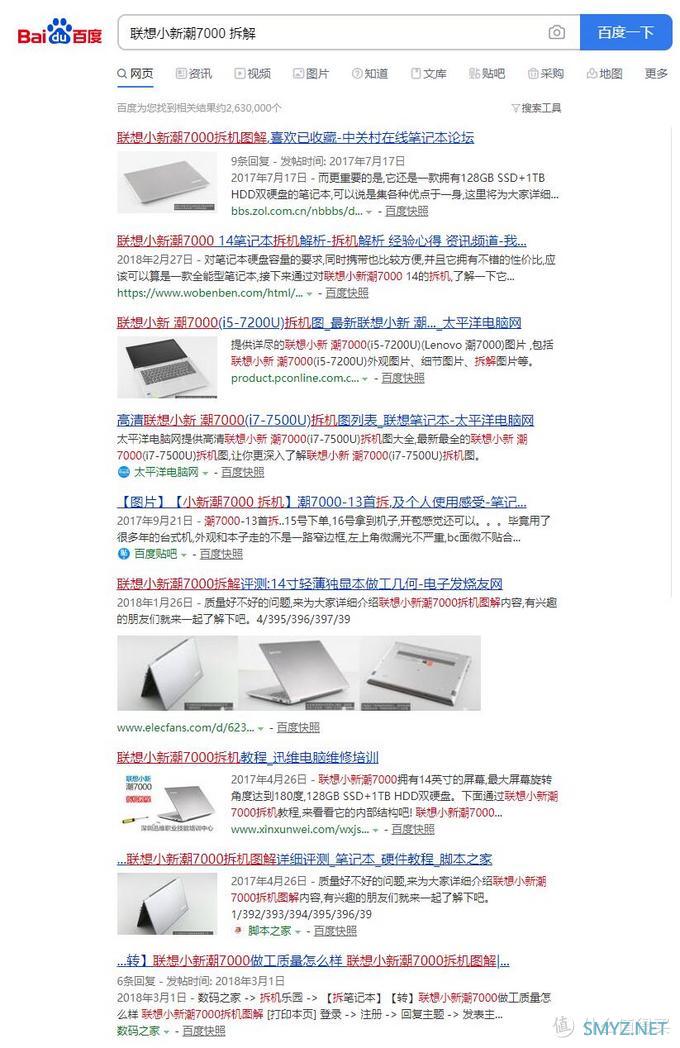
接着就是购买相关的升级的配件,比如说内存、固态、无线网卡等等,然后准备好拆机的工具。另外,一个合适、顺手的撬棒、撬片是必须的,有了撬棒和撬片,会更好的保护你的笔记本的固定卡扣,防止出现断裂的情况。

拆掉笔记本的D面之后,如果笔记本的PCB是反装的,那么你直接就能看到散热模组、看到一些接口和硬件,找到你需要升级的硬件

在进行任何操作之前,一定要记得先断掉笔记本的供电,这是必须的!谨记!断电之后再去拆内存、拆固态、拆散热。

五、总结
以上就是蘑菇关于笔记本升级的一些个人的经验,有什么问题可以继续评论交流,蘑菇肯定知无不言。
谢谢大家!
TheEnd












 加载中,请稍侯......
加载中,请稍侯......
网友评论